Android 10: Πώς να αλλάξετε το όνομα της συσκευής

Κάντε μια νέα αρχή και δώστε στη συσκευή σας Android ένα νέο όνομα. Με τρία απλά βήματα, η συσκευή σας Android μπορεί να έχει άλλο όνομα.
Αναρωτηθήκατε ποτέ γιατί η οθόνη του τηλεφώνου σας Android σκουραίνει εντελώς κατά τη διάρκεια των κλήσεων;
Λοιπόν, αυτή είναι μια ερώτηση που απασχολεί πολλούς χρήστες. Σε αυτόν τον οδηγό, θα σας εξηγήσουμε γιατί συμβαίνει αυτό.
Η οθόνη του τηλεφώνου σας σβήνει κατά τη διάρκεια των κλήσεων επειδή ο αισθητήρας εγγύτητας εντόπισε ένα εμπόδιο. Αυτή η συμπεριφορά έχει σκοπό να σας αποτρέψει από το να πατήσετε κατά λάθος οποιοδήποτε κουμπί όταν κρατάτε το τηλέφωνο στο αυτί σας.

Εάν η οθόνη μαυρίσει τυχαία, ίσως θελήσετε να ελέγξετε το προστατευτικό οθόνης εάν χρησιμοποιείτε ένα. Εάν τοποθετήσετε το προστατευτικό οθόνης στον αισθητήρα εγγύτητας, θα παρέμβει σε αυτόν.
Ορισμένοι χρήστες πρότειναν ότι το σύντομο άγγιγμα του αισθητήρα εγγύτητας θα βοηθήσει την οθόνη να ξαναζωντανέψει.
Επίσης, εάν το γυαλί του αισθητήρα είναι καλυμμένο με μουτζούρες, λιπαρότητα δέρματος ή μακιγιάζ που θα μπορούσαν επίσης να κάνουν την οθόνη του τηλεφώνου να μαυρίσει. Το καθάρισμα της οθόνης και του αισθητήρα με ένα μαλακό πανί θα πρέπει να λύσει το πρόβλημα.
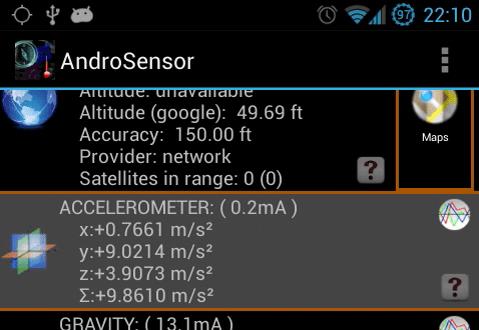
Ορισμένοι χρήστες μπόρεσαν να επιλύσουν αυτό το ζήτημα εγκαθιστώντας το AndroSensor . Αυτή η εφαρμογή είναι ένα ευέλικτο διαγνωστικό εργαλείο που παρακολουθεί συνεχώς την κατάσταση της συσκευής σας.
Μπορείτε επίσης να το χρησιμοποιήσετε για να ελέγξετε τους αισθητήρες του τηλεφώνου σας. Απενεργοποιήστε τον αισθητήρα εγγύτητας και θα πρέπει να μπορείτε να ελέγχετε την οθόνη σας κατά τη διάρκεια των κλήσεων.
Ενώ για ορισμένους χρήστες, η ενημέρωση του τηλεφώνου τους σε μια νεότερη έκδοση Android ήταν το στοιχείο που προκάλεσε αυτό το πρόβλημα αρχικά, για άλλους χρήστες, η ενημέρωση της συσκευής τους έλυσε στην πραγματικότητα το πρόβλημα.
Μεταβείτε στις Ρυθμίσεις → Σχετικά με το τηλέφωνο → Έλεγχος για ενημερώσεις .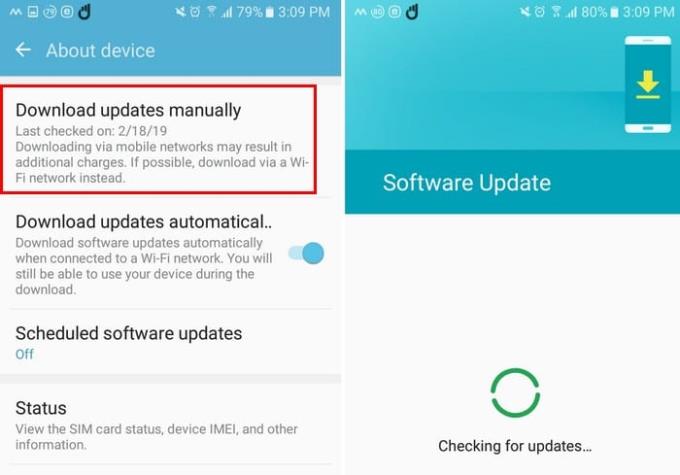
Εάν υπάρχει κάποιο γνωστό σφάλμα αισθητήρα εγγύτητας, το πιθανότερο είναι ότι το πρόβλημα έχει ήδη επιδιορθωθεί σε νεότερες εκδόσεις Android.
Εάν αυτό το σφάλμα γίνει πραγματικά ενοχλητικό, μπορείτε να επαναφέρετε το τηλέφωνό σας Android στις εργοστασιακές ρυθμίσεις. Εάν το πρόβλημα προκαλείται από κατεστραμμένα αρχεία συστήματος ή άλλες δυσλειτουργίες του λειτουργικού συστήματος, η επαναφορά της συσκευής σας θα πρέπει να τα διορθώσει.
Απλώς φροντίστε πρώτα να δημιουργήσετε αντίγραφα ασφαλείας των δεδομένων σας, καθώς αυτή η ενέργεια θα εξαλείψει απολύτως όλα τα δεδομένα που είναι αποθηκευμένα στη συσκευή σας.
Μεταβείτε στις Ρυθμίσεις → Σύστημα → Επιλογές επαναφοράς → Διαγραφή όλων των δεδομένων (γνωστό και ως επαναφορά εργοστασιακών ρυθμίσεων).
Εάν είστε κάτοχος μιας συσκευής Samsung, μεταβείτε στις Ρυθμίσεις → Γενική διαχείριση → Επαναφορά → Επαναφορά εργοστασιακών δεδομένων .
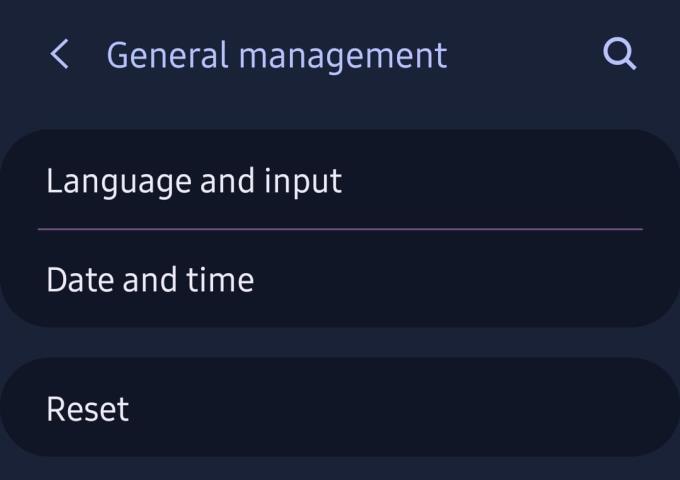
Επαναφορά επιλογών
Φυσικά, μπορείτε επίσης να απενεργοποιήσετε τον αισθητήρα εγγύτητας μεταβαίνοντας στις Ρυθμίσεις → Εφαρμογές συστήματος ή συστήματος → Ρυθμίσεις κλήσεων → Απενεργοποίηση του αισθητήρα εγγύτητας .
⇒ Σημείωση: Αυτά τα βήματα ενδέχεται να διαφέρουν ελαφρώς ανάλογα με την έκδοση Android και το μοντέλο του τηλεφώνου σας.
Εάν δεν μπορείτε να βρείτε τις ρυθμίσεις του αισθητήρα εγγύτητας, μπορείτε να χρησιμοποιήσετε το AndroSensor για να απενεργοποιήσετε τον αισθητήρα.
Ωστόσο, δεν συνιστούμε να απενεργοποιήσετε τον αισθητήρα, επειδή μπορεί να αγγίξετε κατά λάθος διαφορετικά κουμπιά με το αυτί ή το μάγουλό σας ενώ κρατάτε το τηλέφωνο στο αυτί σας.
Φυσικά, αυτό δεν θα είναι πρόβλημα εάν χρησιμοποιείτε το ηχείο του τηλεφώνου σας για να απαντάτε στις εισερχόμενες κλήσεις.
Κάντε μια νέα αρχή και δώστε στη συσκευή σας Android ένα νέο όνομα. Με τρία απλά βήματα, η συσκευή σας Android μπορεί να έχει άλλο όνομα.
Δείτε πώς μπορείτε να δώσετε στο μενού κοινής χρήσης Android περισσότερες επιλογές για την οργάνωση των εφαρμογών δωρεάν.
Η απενεργοποίηση της οθόνης του τηλεφώνου σας κατά τη διάρκεια των κλήσεων είναι μια προβλεπόμενη συμπεριφορά για να αποτρέψετε το να πατήσετε κατά λάθος οποιοδήποτε κουμπί.
Αλλάξτε την ταχύτητα οποιουδήποτε βίντεο στο Android δωρεάν με αυτήν τη χρήσιμη εφαρμογή. Προσθέστε εφέ αργής κίνησης και γρήγορης προώθησης στο ίδιο βίντεο.
Δώστε στο βίντεό σας την ταχύτητα που χρειάζεται με αυτές τις δωρεάν εφαρμογές Android. Επιλέξτε από πέντε εφαρμογές επεξεργασίας βίντεο.
Τα τελευταία δύο χρόνια δεν ήταν πολύ ευγενικά με τη Motorola. Όχι μόνο έχουν εξουδετερωθεί στο υψηλότερο επίπεδο του φάσματος, αλλά αντιμετωπίζουν επίσης σκληρό ανταγωνισμό στη μεσαία κατηγορία…
Τι κάνετε όταν το Android δεν δέχεται το PIN ή το μοτίβο σας, παρόλο που γνωρίζετε ότι χρησιμοποιείτε το σωστό; Χρησιμοποιήστε αυτόν τον οδηγό.
Χρησιμοποιήστε την επιλογή προφύλαξης οθόνης Motorolas και παραλείψτε να εγκαταστήσετε άλλη εφαρμογή στη συσκευή σας Android.
Δώστε στην εικόνα σας το φόντο που της αξίζει αλλάζοντας το φόντο με μία από αυτές τις δωρεάν εφαρμογές Android.
Δείτε πώς μπορείτε να αλλάξετε το προεπιλεγμένο πρόγραμμα περιήγησής σας σε διαφορετικές συσκευές Android με αυτόν τον οδηγό.
Δείτε πώς μπορείτε να δώσετε προσωρινή άδεια σε νέες και ήδη εγκατεστημένες εφαρμογές στη συσκευή σας Android.
Αποφύγετε την αυτόματη διόρθωση λέξεων που αλλάζουν αυτόματα προσθέτοντας λέξεις στο λεξικό. Εδώ είναι τα βήματα που πρέπει να ακολουθήσετε.
Είναι αργό το Android σας; Δείτε πώς μπορείτε να δείτε τι καταλαμβάνει τόσο πολύ χώρο και πώς να το ξεφορτωθείτε.
Χρησιμοποιήστε τον καλύτερο δυνατό εξερευνητή αρχείων Android δωρεάν. Εδώ είναι μερικά που μπορεί να σας αρέσουν.
Διασκεδάστε με τις φωτογραφίες σας και μετατρέψτε τις σε διασκεδαστικά κινούμενα σχέδια με αυτές τις δωρεάν εφαρμογές Android.
Η κατά λάθος διαγραφή φωτογραφιών από το τηλέφωνό σας μπορεί να είναι οδυνηρή. Όχι μόνο σημαίνει ότι μπορεί να χάσετε μια πολύτιμη ανάμνηση (ή αυτή την αγαπημένη selfie του μπάνιου
Μάθετε τι είναι η λειτουργία πτήσης και πώς να την ενεργοποιήσετε για Windows, Android και iPadOS.
Ανακαλύψ��ε πόσο εύκολο είναι να αφαιρέσετε ένα δίκτυο WiFi από τη συσκευή σας Android.
Σου αρέσει να διαβάζεις το βράδυ; Δοκιμάστε ένα από αυτά τα φίλτρα μπλε φωτός για να προστατεύσετε την όρασή σας.
Δοκιμάστε αυτές τις χρήσιμες συμβουλές όταν το μικρόφωνο στη συσκευή σας Android δεν λειτουργεί. Απλές, εύκολες συμβουλές.
Αφού κάνετε root το τηλέφωνό σας Android, έχετε πλήρη πρόσβαση στο σύστημα και μπορείτε να εκτελέσετε πολλούς τύπους εφαρμογών που απαιτούν πρόσβαση root.
Τα κουμπιά στο τηλέφωνό σας Android δεν προορίζονται μόνο για τη ρύθμιση της έντασης ήχου ή την ενεργοποίηση της οθόνης. Με μερικές απλές τροποποιήσεις, μπορούν να γίνουν συντομεύσεις για γρήγορη λήψη φωτογραφιών, παράλειψη τραγουδιών, εκκίνηση εφαρμογών ή ακόμα και ενεργοποίηση λειτουργιών έκτακτης ανάγκης.
Αν αφήσατε τον φορητό υπολογιστή σας στη δουλειά και έχετε μια επείγουσα αναφορά να στείλετε στον προϊστάμενό σας, τι πρέπει να κάνετε; Χρησιμοποιήστε το smartphone σας. Ακόμα πιο εξελιγμένο, μετατρέψτε το τηλέφωνό σας σε υπολογιστή για να κάνετε πολλαπλές εργασίες πιο εύκολα.
Το Android 16 διαθέτει γραφικά στοιχεία οθόνης κλειδώματος για να αλλάζετε την οθόνη κλειδώματος όπως θέλετε, καθιστώντας την οθόνη κλειδώματος πολύ πιο χρήσιμη.
Η λειτουργία Picture-in-Picture για Android σάς βοηθά να συρρικνώσετε το βίντεο και να το παρακολουθήσετε σε λειτουργία picture-in-picture, παρακολουθώντας το βίντεο σε μια άλλη διεπαφή, ώστε να μπορείτε να κάνετε άλλα πράγματα.
Η επεξεργασία βίντεο σε Android θα γίνει εύκολη χάρη στις καλύτερες εφαρμογές και λογισμικό επεξεργασίας βίντεο που παραθέτουμε σε αυτό το άρθρο. Βεβαιωθείτε ότι θα έχετε όμορφες, μαγικές και κομψές φωτογραφίες για να μοιραστείτε με φίλους στο Facebook ή το Instagram.
Το Android Debug Bridge (ADB) είναι ένα ισχυρό και ευέλικτο εργαλείο που σας επιτρέπει να κάνετε πολλά πράγματα, όπως εύρεση αρχείων καταγραφής, εγκατάσταση και απεγκατάσταση εφαρμογών, μεταφορά αρχείων, root και flash custom ROM, δημιουργία αντιγράφων ασφαλείας συσκευών.
Με εφαρμογές αυτόματου κλικ. Δεν θα χρειάζεται να κάνετε πολλά όταν παίζετε παιχνίδια, χρησιμοποιείτε εφαρμογές ή εργασίες που είναι διαθέσιμες στη συσκευή.
Ενώ δεν υπάρχει μαγική λύση, μικρές αλλαγές στον τρόπο φόρτισης, χρήσης και αποθήκευσης της συσκευής σας μπορούν να κάνουν μεγάλη διαφορά στην επιβράδυνση της φθοράς της μπαταρίας.
Το τηλέφωνο που αγαπούν πολλοί αυτή τη στιγμή είναι το OnePlus 13, επειδή εκτός από το ανώτερο υλικό, διαθέτει επίσης ένα χαρακτηριστικό που υπάρχει εδώ και δεκαετίες: τον αισθητήρα υπερύθρων (IR Blaster).



























